Cette nouvelle fonctionnalité de HEFLO permet de récupérer les informations d’une seule ligne d’un enregistrement (table de données interne) et de remplir automatiquement les champs d’un formulaire de processus BPMN avec les propriétés correspondantes.
Cela permet de gagner du temps et de réduire les erreurs de saisie manuelle.
Enregistrements
Dans HEFLO, les enregistrements fonctionnent comme des tables de base de données internes qui stockent des informations structurées.
Ces enregistrements peuvent être utilisés dans l’automatisation des processus via des champs de type enregistrement ou intégrés à des tableaux de bord, permettant ainsi des représentations plus complexes et précises de votre modèle métier.
Deux enregistrements natifs sont fournis par défaut :
- Personnes
- Départements
Vous pouvez également définir des enregistrements personnalisés selon vos besoins, tels que :
- Produits
- Fournisseurs
- Clients
- Contrats, etc.
Pour plus d’informations sur les enregistrements, consultez : Comment créer un enregistrement.
Auparavant, un champ de type enregistrements dans un formulaire affichait soit la représentation textuelle d’un enregistrement (par exemple, le nom d’un fournisseur), soit permettait aux utilisateurs de créer, modifier ou consulter son contenu.
Cependant, cette fonctionnalité présentait une limite : il n’était pas possible d’interagir directement avec l’enregistrement depuis le processus.
Pour savoir comment gérer les enregistrements personnalisés : Gérez les enregistrements personnalisés à partir d’un champ « Enregistrement ».
Grâce à cette nouvelle fonctionnalité, vous pouvez désormais récupérer toutes les propriétés d’un enregistrement et les utiliser pour remplir automatiquement les champs correspondants du formulaire.
Exemple de cas d’utilisation
Prenons un enregistrement Fournisseur contenant les champs suivants :
- Nom du fournisseur (représentation textuelle)
- Adresse
- Numéro de téléphone

Avec cette mise à jour, lorsqu’un utilisateur sélectionne un fournisseur dans un formulaire, HEFLO peut automatiquement remplir les autres champs (adresse, téléphone, e-mail, etc.) sans saisie manuelle.
Cela élimine le besoin de personnalisations complexes et permet d’accéder à ces informations directement dans le formulaire du processus, prêtes à être utilisées dans les passerelles de décision et les règles métier.
Méthodes disponibles
Il existe trois méthodes pour envoyer les informations des propriétés d’un enregistrement vers les champs d’un formulaire de processus.
Méthode 1 : Utiliser une tâche de script
Cette méthode permet d’automatiser le remplissage des champs du formulaire à l’aide d’une tâche de script BPMN.
Étapes :
- Dans votre formulaire, ajoutez le champ de type enregistrements (par exemple : Fournisseur) qui servira de source de données.
- Ajoutez une tâche de script à votre processus (après la tâche utilisateur contenant le formulaire, ou à un autre point logique).
- Dans le panneau des propriétés, ouvrez l’onglet Connecteur.
- Sélectionnez :
- Actions HEFLO
- Operation → Définir la valeur
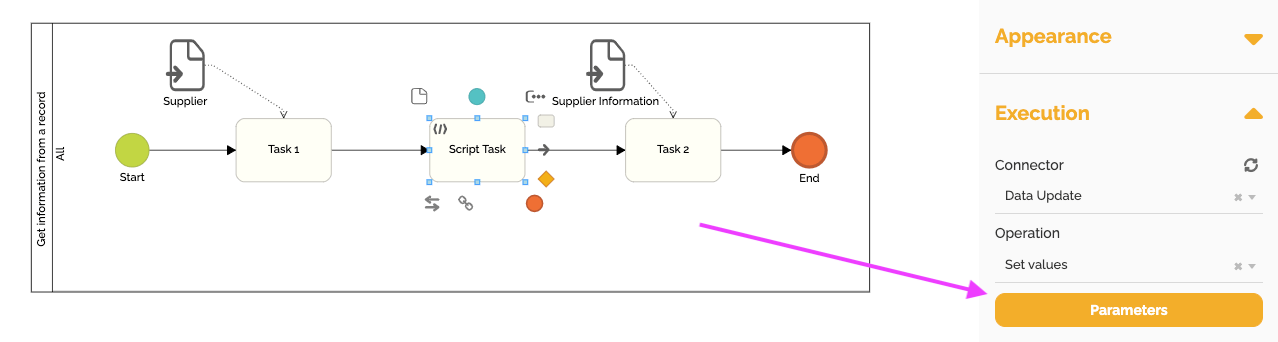
- Créez les mappages entre les propriétés de l’enregistrement (par exemple : Fournisseur.Adresse, Fournisseur.Email) et les champs de type texte du formulaire. Pour sélectionner une propriété d’un enregistrement, saisissez « : » puis choisissez la propriété souhaitée parmi celles disponibles pour cet enregistrement.
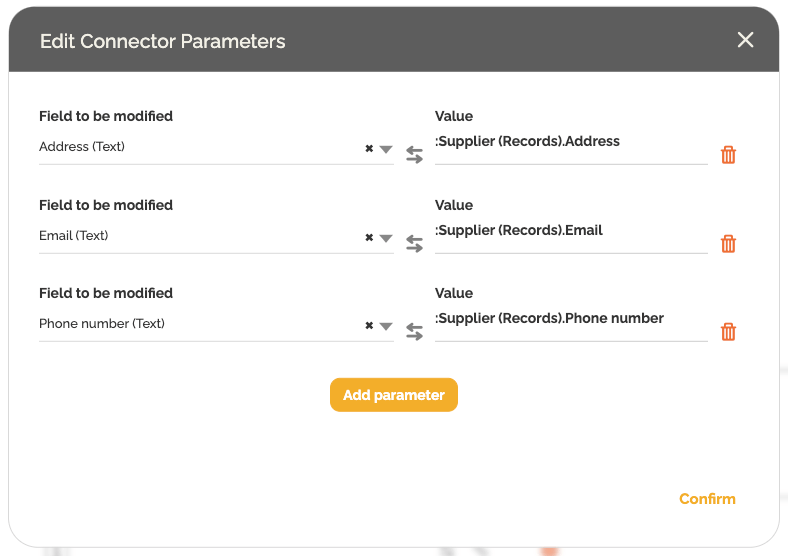
Remarque : actuellement, le remplissage automatique fonctionne uniquement pour les champs de type texte.
Méthode 2 : Utiliser un bouton dans le formulaire
Cette méthode permet à l’utilisateur de déclencher manuellement la mise à jour en cliquant sur un bouton. Elle peut être utilisée pour récupérer les informations d’un enregistrement à la demande.
Étapes :
- Dans votre formulaire, ajoutez le champ de type enregistrements (par exemple : Fournisseur) qui servira de source de données.
- Cliquez sur une zone vide du formulaire, puis sur l’icône d’engrenage pour ajouter un bouton.
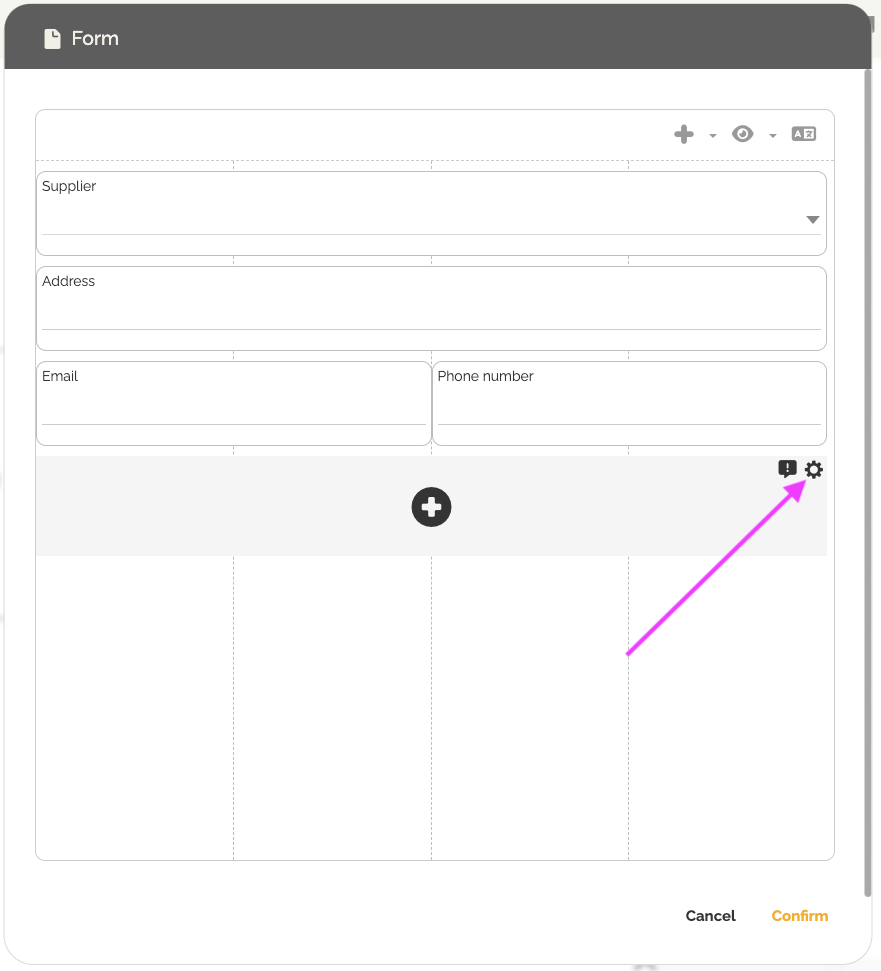
- Cliquez sur l’icône de crayon pour configurer le bouton (libellé, style, etc.).
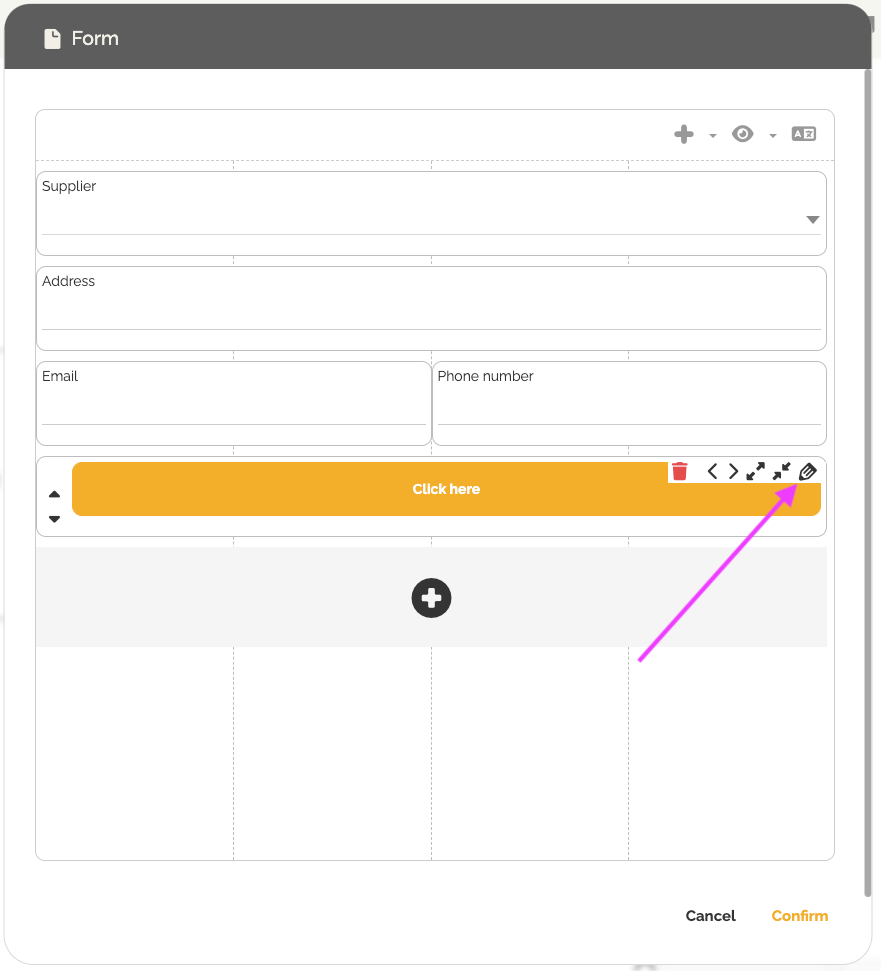
- Dans le champ Action, sélectionnez Actions HEFLO – Définir la valeur.

- Définissez les mappages entre les propriétés de l’enregistrement et les champs du formulaire à remplir.
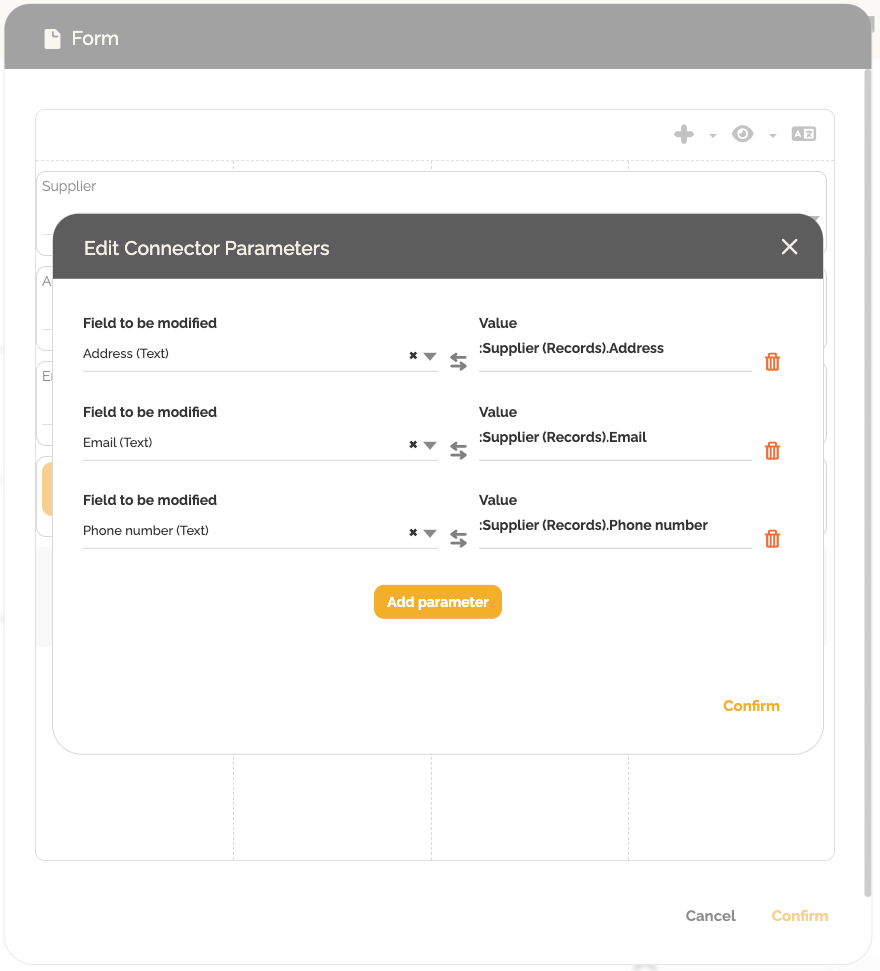
Exemple : Lorsqu’un utilisateur sélectionne Fournisseur A et clique sur le bouton, tous les champs associés (adresse, téléphone, e-mail, etc.) sont automatiquement remplis.
Méthode 3 : Mise à jour automatique lors de la sélection
Cette méthode met automatiquement à jour les champs du formulaire dès qu’un enregistrement est sélectionné.
Étapes :
- Sélectionnez le champ de type enregistrements (par exemple : Fournisseur) dans votre formulaire.
- Cliquez sur l’icône de crayon pour modifier le champ.
- Ouvrez la section Changement.
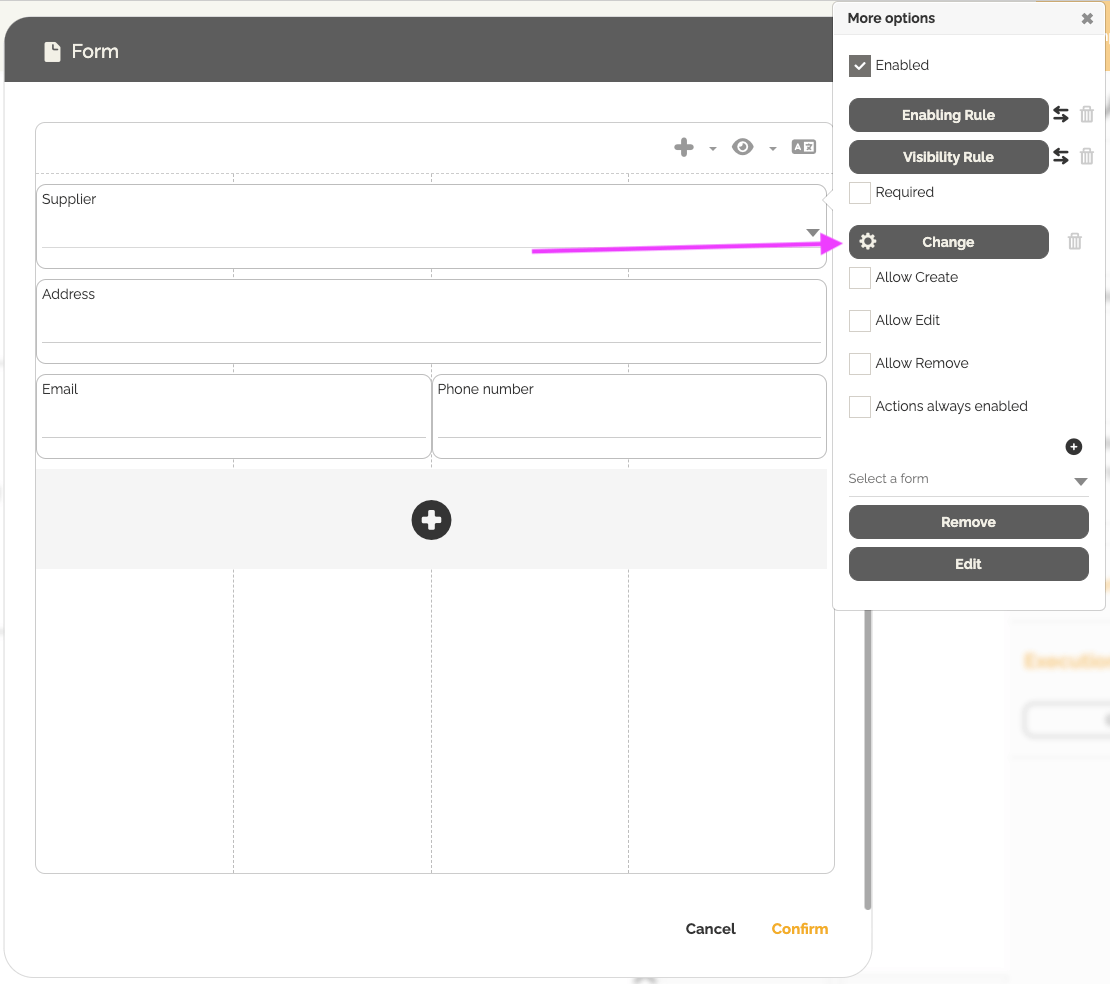
- Dans le champ Type de personnalisation, choisissez Actions HEFLO – Définir la valeur.
- Créez les mappages entre les propriétés de l’enregistrement et les champs correspondants du formulaire.
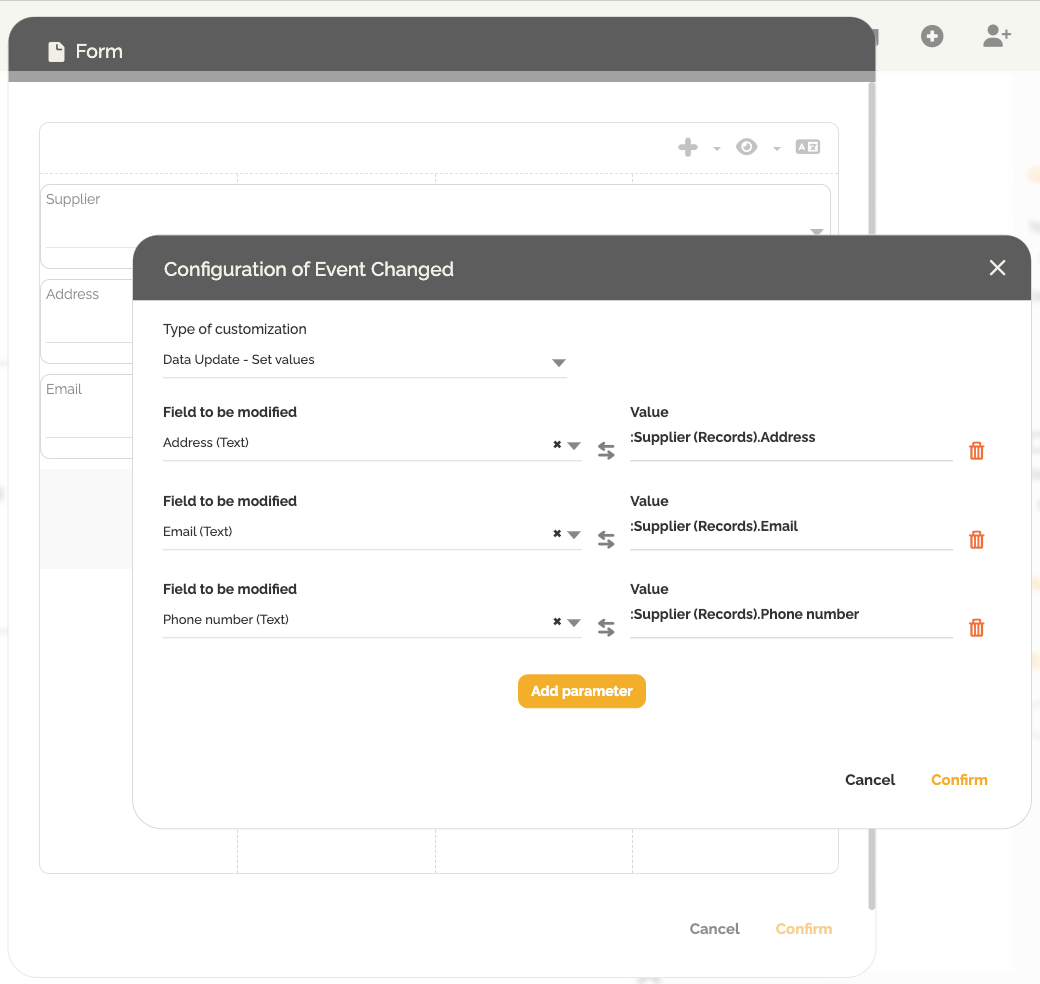
Cette option offre une expérience fluide : dès qu’un fournisseur est sélectionné, toutes les données associées apparaissent instantanément dans le formulaire.
Utiliser les champs d’un enregistrement dans un e-mail
Il est également possible d’utiliser les propriétés d’un enregistrement directement dans vos modèles d’e-mails grâce à la fonctionnalité de contenu dynamique : il suffit de taper « : » puis de sélectionner la propriété souhaitée.
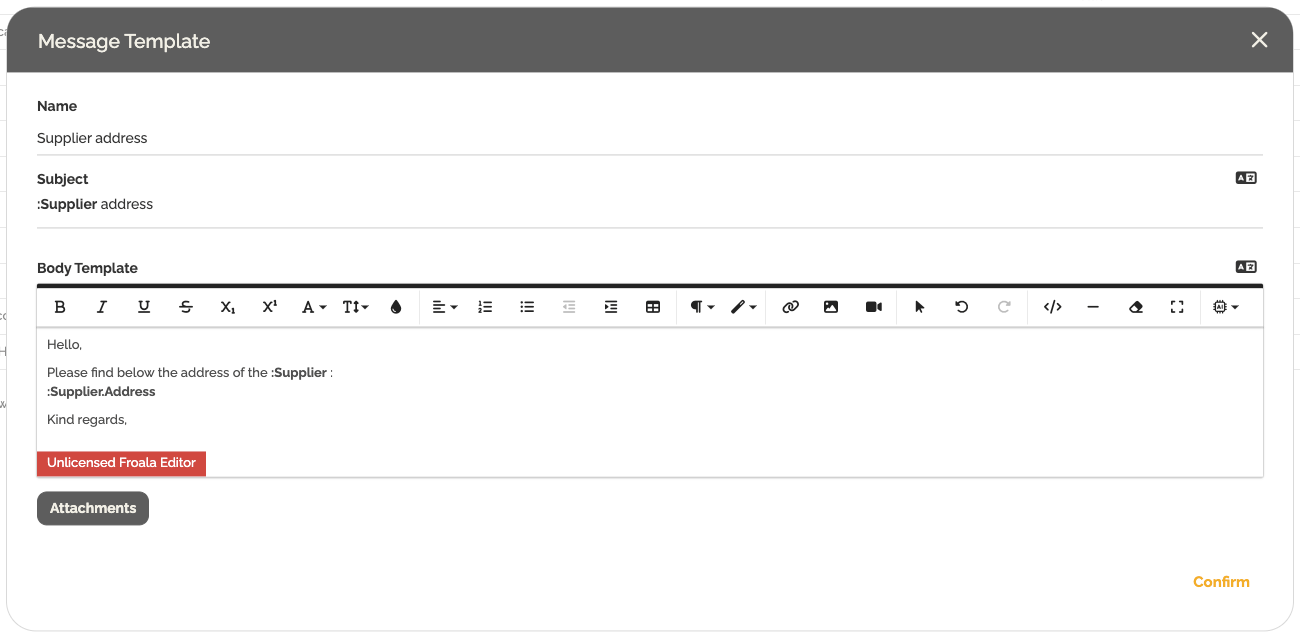
Bonnes pratiques
- Utilisez des noms de champs clairs et cohérents à la fois dans l’enregistrement et dans le formulaire afin de faciliter le mappage.
- Testez les trois méthodes pour identifier celle qui correspond le mieux à votre processus.
Conclusion
Cette fonctionnalité renforce l’intégration entre les enregistrements et les processus BPMN dans HEFLO.
Elle permet une réutilisation fluide des données stockées, garantit la cohérence des informations et améliore significativement l’efficacité des processus en réduisant la saisie manuelle.
